
Gesaan perlindungan fail windows yang muncul semasa menggunakan komputer mungkin disebabkan oleh Trojan yang dijangkiti, atau ia mungkin disebabkan oleh pemasangan fail pemacu tanpa logo dan versi sistem pengendalian cetak rompak.
Sebab perlindungan fail Windows ialah:
; 1. Selepas virus dijangkiti dalam komputer, ia akan menambahkan dirinya ke program lain atau fail perpustakaan dinamik (sejenis DLL), dengan itu menyedari fungsi berjalan serentak dengan program yang dijangkiti, dengan itu memusnahkan komputer yang dijangkiti dan merebak sendiri. Seperti memuat turun dan menjalankan program pengiklanan, mencuri privasi, alat kawalan jauh, dsb.
2. Versi ujian digunakan untuk memasang fail pemacu perkakasan, dan fail pemacu belum lulus pensijilan lambang.
3. Sistem pengendalian ialah versi diperkemas atau versi diubah suai Jika sesetengah fail sistem diubah suai atau dipadamkan oleh pengarang sistem ghots, gesaan perlindungan fail Windows ini juga akan muncul. Seperti yang ditunjukkan di bawah:
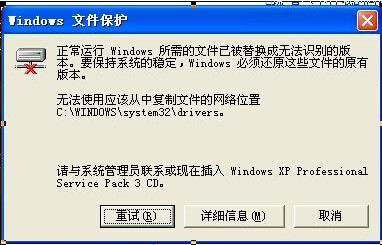
Mengendalikan isu perlindungan fail windows.
1. Periksa dan bunuh virus Trojan. Sebagai contoh, selepas memasang Pengurus Komputer Tencent, masukkan antara muka utama untuk menyemak dan membunuh virus Trojan. Kemudian lakukan pembaikan sistem.
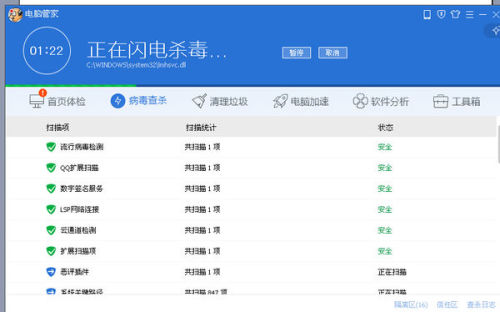
2 Kemudian semak sama ada pemacu beta dipasang, buka Driver Life, klik tab "Native Driver", Driver Life akan menggesa anda untuk pemandu yang perlu dibaiki dan dinaik taraf, dan lakukan peningkatan kepada fail pemacu dengan. logo lambang untuk memastikan kestabilan Drive.
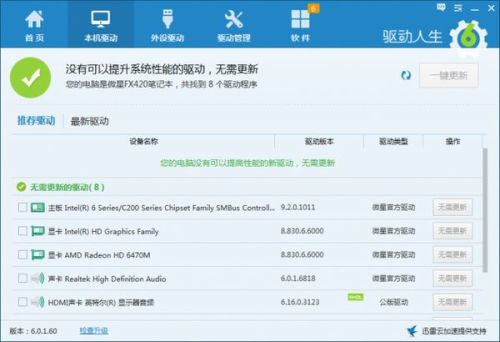
3 Jika sistem pengendalian yang anda gunakan adalah versi yang diperkemas atau diubah suai, adalah disyorkan agar anda memasang semula sistem pada masa ini, kerana versi sistem yang diperkemas atau diubah suai menjejaskan kestabilan sistem dengan serius.
Cuba matikan gesaan perlindungan fail Windows seperti berikut:
Start-Run-gpedit.MSC, buka Alat Penyuntingan Dasar Kumpulan, buka tab - Dasar Komputer Setempat - Konfigurasi Komputer - Templat Pentadbiran - Sistem, cari kumpulan "Perlindungan Fail Windows", dalam anak tetingkap kanan Klik dua kali butang " Sediakan item Pengimbasan Perlindungan Fail Windows", pilih "Dilumpuhkan" dan mulakan semula komputer.
Saya tidak tahu dalam keadaan apa anda menghadapi masalah ini, jadi saya akan menerangkannya kepada anda mengikut pemahaman saya
Penyelesaian kepada "Perlindungan Fail"
Ini mungkin disebabkan oleh anda memadamkan beberapa fail sebelum ini. Cuma buat beberapa tetapan dalam dasar kumpulan
Anda boleh: Klik "Mula → Jalankan", masukkan "gpedit.msc", dan kemudian kembangkan "Konfigurasi Komputer →
Templat Pentadbiran → Sistem → Perlindungan Fail Windows" dan kemudian klik dua kali "Sediakan pengimbasan perlindungan fail" dan tetapkannya
Tetapkannya kepada "Dilumpuhkan".
Saya ikut langkah ini untuk mematikan perlindungan fail
1 Klik Mula --> Jalankan, taip regedt32 dan tekan Enter;
2. Cari [HKEY_LOCAL_MACHINE/SOFTWARE/Microsoft/WindowsNT/CurrentVersion/Winlogon];
3 Klik kanan pada anak tetingkap kanan, pilih Baharu-->Nilai DWORD, dan namakannya SFCDisable;
4 Masukkan nilai kunci ffffff9d di bawah Heksadesimal untuk menutup WFP;
5. Mulakan semula sistem untuk membuat perubahan berkesan
Tetapi apabila saya sampai ke langkah ketiga, saya mendapati bahawa tiada pilihan baharu dalam anak tetingkap kanan, dan saya tidak dapat meneruskan!
Penerangan:
Tetapan ini boleh mengawal sama ada sistem harus mendayakan fungsi perlindungan fail (SFC). Ia boleh memantau sistem Windows
Fail sistem setiap kali sistem dimulakan. Kami boleh mengubah suai pendaftaran untuk mengawal parameter pengimbasan fail secara bebas.
Operasi:
Buka "Editor Pendaftaran" anda. Kemudian cari
[HKEY_LOCAL_MACHINESOFTWAREMicrosoftWindows NTCurrentVersionWinlogon]Ini
Subkunci. Buat "nilai bait berganda" dalam tetingkap kanan dan namakannya "SFCScan" dan kemudian ubah suainya
Nilai adalah 0 = dilumpuhkan, 1 = imbasan semasa permulaan, 2 = imbas sekali.
Keluar dari Editor Pendaftaran atau mulakan semula komputer anda dan anda akan melihat kesan perubahan.
Windows XP dan 2000 termasuk perisian yang dipanggil WFP (Windows File Protection, Windows File Protection
perlindungan) teknologi. Tetapkan nilai kunci kekunci "SFFCDisable" kepada "ffffff9d" untuk melumpuhkan WFP dan tetapkan
ialah "0" untuk membolehkannya. Beberapa nilai utama lain yang tersedia adalah seperti berikut:
1 - Dilumpuhkan, tetapi anda akan ditanya sama ada anda mahu mendayakannya semula apabila sistem bermula
2 - Ia hanya akan dilumpuhkan pada but semula seterusnya dan anda tidak akan ditanya sama ada untuk mendayakannya semula
4 - Dayakan dan jangan tunjukkan pop timbul
ffffff9d - dilumpuhkan sepenuhnya
Pulihkan fail sistem Windows yang dilindungi: Masukkan "Sfc /scannow" dalam kotak dialog jalankan dan klik OK
Gunakan sfc /quiet untuk menyekat wfc dan ia akan menjadi OK
Alat Imbas SFC
Alat ini mengimbas semua fail sistem yang dilindungi secara automatik dan menggantikan versi yang salah dengan versi yang betul.
Boleh digunakan untuk memulihkan sistem apabila sebahagian daripada sistem pengendalian rosak.
Baris arahan SFC dan parameternya adalah seperti berikut:
SFC [/scannow] [/scanonce] [/scanboot] [/cancel] [/enable]
[/purgecache] [/cachesize=x] [/quiet]
/SCANNOW: Segera imbas semua fail sistem yang dilindungi.
/SCANONCE: Pada kali seterusnya anda menghidupkan komputer, semua fail sistem yang dilindungi akan diimbas sekali sahaja.
/SCANBOOT: Imbas semua fail sistem yang dilindungi setiap kali anda bermula.
/BATAL: Membatalkan imbasan semua fail sistem perlindungan tetapan yang belum selesai.
/QUIET: Gantikan semua versi fail yang salah tanpa menggesa pengguna.
/DAYA: Dayakan perlindungan fail Windows untuk memudahkan operasi umum.
/PURGECACHE: Padamkan cache fail dan imbas semua sistem fail yang dilindungi serta-merta.
/CACHESIZE=x: Tetapkan saiz cache fail.
Microsoft Windows XP Service Pack 2 (SP2) membantu menghalang komputer daripada memasukkan kod hasad di kawasan memori komputer yang dikhaskan untuk kod tidak boleh laksana dengan melaksanakan satu siri teknologi penguatkuasaan perkakasan dan perisian yang dipanggil Pencegahan Pelaksanaan Data (DEP).
Implementasi Perkakasan DEP ialah ciri beberapa pemproses yang menghalang pelaksanaan kod di kawasan memori yang telah ditandakan sebagai stor data. Ciri ini juga dikenali sebagai perlindungan bukan pelaksanaan dan pelaksanaan. Windows XP SP2 juga termasuk pelaksanaan perisian DEP, yang direka untuk mengurangkan eksploitasi mekanisme pengendalian pengecualian dalam Windows.
Tidak seperti program antivirus, tujuan perkakasan dan perisian melaksanakan teknologi DEP bukanlah untuk menghalang program berbahaya daripada dipasang pada komputer anda. Sebaliknya, ia memantau program yang dipasang anda untuk membantu menentukan sama ada ia menggunakan memori sistem dengan selamat. Untuk memantau program anda, pelaksanaan perkakasan DEP menjejaki kawasan memori yang telah ditetapkan sebagai "tidak boleh laksana". Jika ingatan telah ditetapkan sebagai "tidak boleh laku" tetapi program cuba melaksanakan kod daripada memori, Windows akan menutup atur cara untuk mengelakkan kod berniat jahat. Tindakan ini dilakukan tanpa mengira sama ada kod itu berniat jahat atau tidak.
Nota: DEP berasaskan perisian ialah sebahagian daripada Windows XP SP2 dan didayakan secara lalai, tanpa mengira pelaksanaan perkakasan pemproses bagi fungsi DEP. Secara lalai, DEP pelaksanaan perisian digunakan pada komponen dan perkhidmatan sistem pengendalian teras.
Konfigurasi lalai DEP direka untuk melindungi komputer anda dan meminimumkan kesan pada keserasian aplikasi. Walau bagaimanapun, sesetengah program mungkin tidak berjalan dengan betul, bergantung pada konfigurasi DEP anda. Anda boleh menggunakan tugas yang diterangkan dalam dokumen ini untuk mengkonfigurasi DEP pada komputer anda:
Dayakan DEP untuk semua program pada komputer anda
Tambah program ke senarai pengecualian DEP
Lumpuhkan DEP untuk keseluruhan komputer anda
Penting: Apabila memasang sistem pengendalian, gunakan menu Mula yang muncul secara lalai untuk mendapatkan arahan langkah demi langkah dalam dokumen ini. Jika anda mengubah suai menu Mula, langkahnya akan berbeza sedikit.
Sebelum anda bermula
Dokumen ini menyediakan panduan tentang mengkonfigurasi DEP pada Windows XP SP2.
Nota: Pelaksanaan perkakasan DEP didayakan secara lalai pada komputer yang menjalankan Microsoft Windows XP edisi 64-bit dengan pemproses yang mematuhi DEP. Aplikasi 64-bit tidak akan berjalan melalui kawasan memori "tidak boleh laksana". DEP yang didayakan perkakasan tidak boleh dilumpuhkan.
DEP yang didayakan perisian pada Windows XP SP2 dan aplikasi 32-bit yang berjalan pada mana-mana pemproses boleh dikonfigurasikan untuk menggunakan kawasan memori "boleh laku" atau "tidak boleh laku".
Dayakan DEP untuk semua program pada komputer anda
Perkakasan dan Perisian Konfigurasi lalai DEP melindungi komponen dan perkhidmatan teras Windows dengan kesan minimum pada keserasian aplikasi, tetapi anda boleh memilih untuk mengkonfigurasi DEP untuk melindungi semua aplikasi dan program pada komputer anda. Jika anda mengkonfigurasi DEP untuk melindungi semua aplikasi dan program pada komputer anda, anda boleh mendapatkan perlindungan tambahan, tetapi ia juga boleh menyebabkan isu keserasian aplikasi yang lain. Jika anda mengkonfigurasi DEP untuk melindungi semua aplikasi dan program pada komputer anda, dan sesetengah aplikasi 32-bit mempunyai isu keserasian, anda boleh mengecualikan aplikasi tersebut daripada perlindungan DEP perisian. Anda tidak boleh melumpuhkan DEP perkakasan atau mengecualikan aplikasi 64-bit yang dijalankan pada sistem Windows XP 64-bit yang dihantar dengan pemproses yang mematuhi DEP.
Keperluan untuk melaksanakan tugas ini
1. Bukti kelayakan: Anda mesti log masuk ke komputer menggunakan akaun dengan hak pentadbir tempatan.
Atas ialah kandungan terperinci Cara Perlindungan Fail Windows Berfungsi. Untuk maklumat lanjut, sila ikut artikel berkaitan lain di laman web China PHP!




